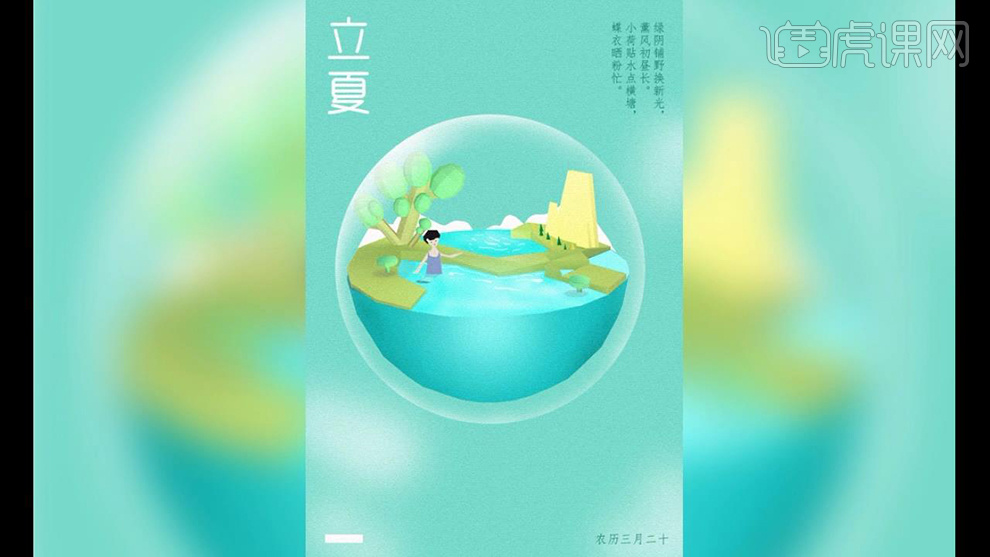PS和C4D如何制作立夏插画海报发布时间:暂无
1.打开【C4D】;新建【球体】,删除【平滑标签】,减少【分段】18;点击【转为可编辑对象】,使用【框选】,切换到【正视图】,选择【面】模式,框选上半面【删除】。
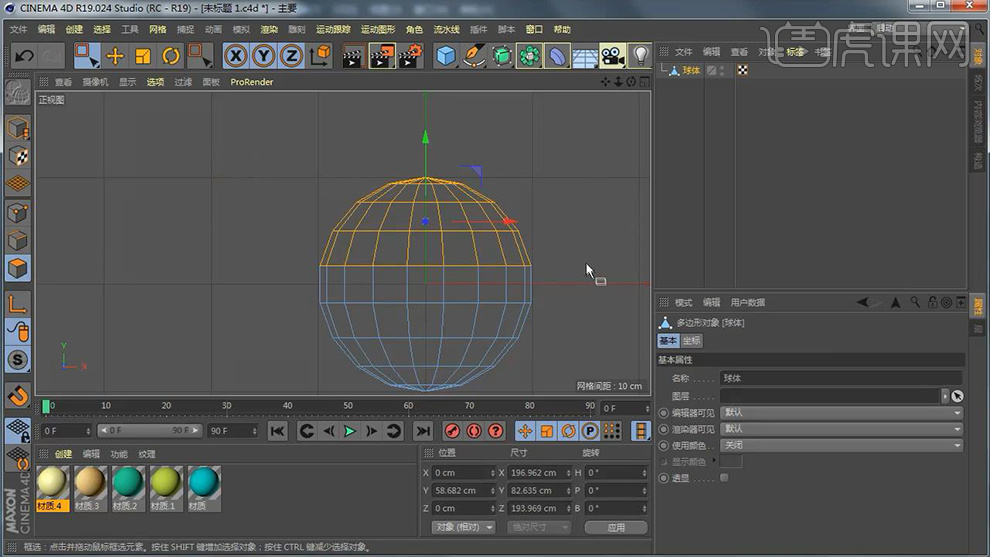
2.回到【透视图】;选择【线】模式,使用【实时选择】,选择线【右击】选择【封闭多边形孔洞】。
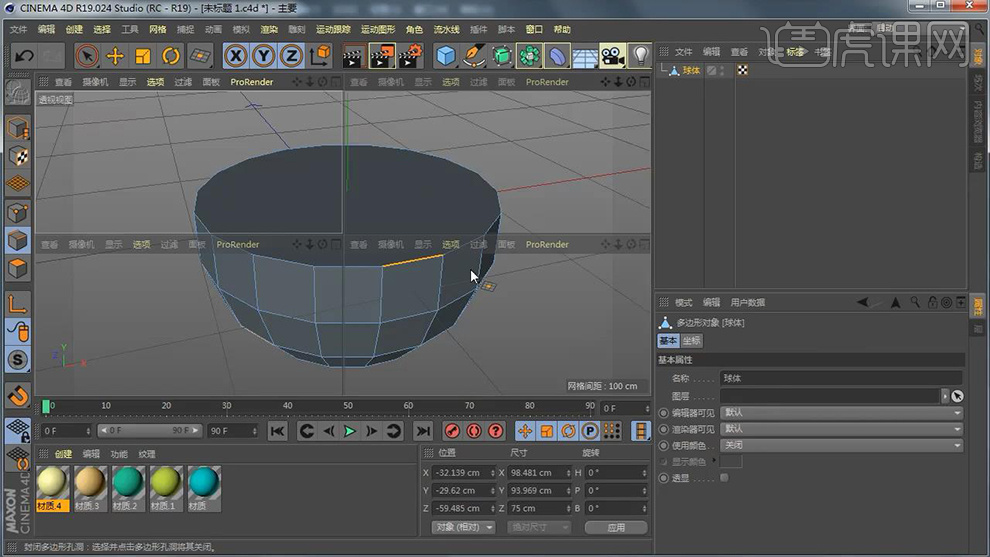
3.切换到【顶视图】;选择【网格】-【创建工具】-【多边形画笔】,根据圆形边缘绘制草地。
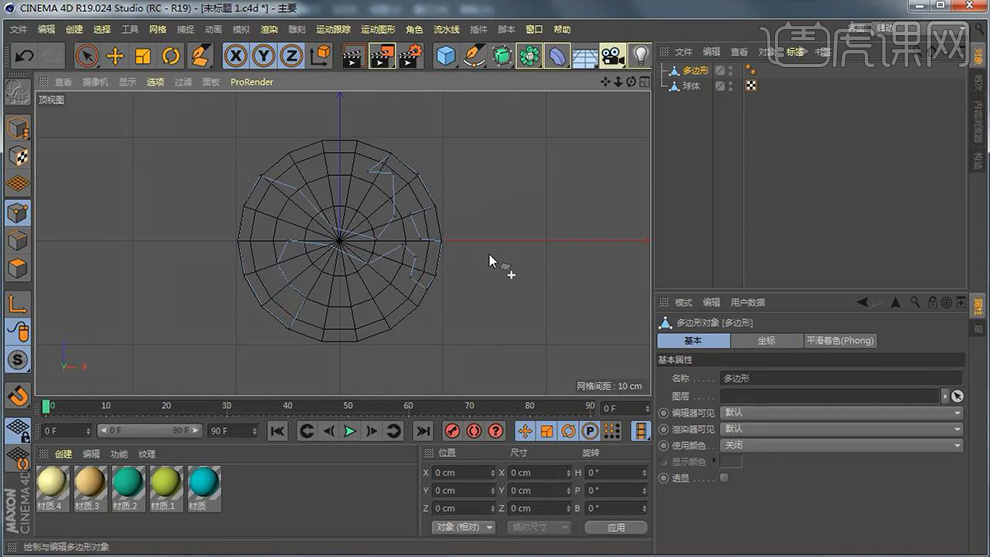
4.回到【透视图】;使用【移动工具】将草地向上移动,选择【面】模式,【框选】草地的面,按【Ctrl】向上移动,制作厚度;在面【右击】选择【线性切割】,将平面分成一个个的四边形。
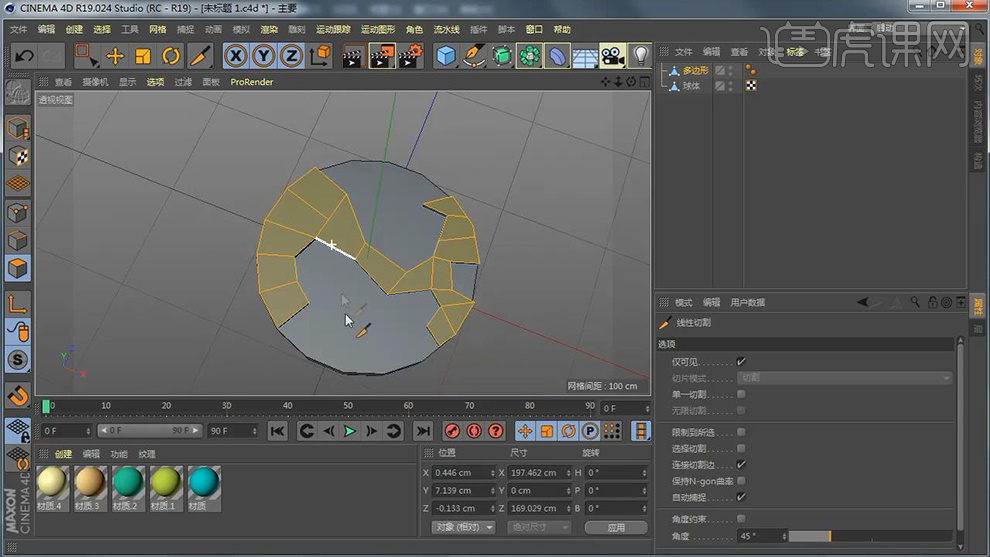
5.使用【实时选择】选择【面】向下移动,制作出草地的凹凸;【框选】草地的面,按【Ctrl】向上移动,增加厚度。

6.新建【材质】,在【材质编辑器】选择【纹理】-【渐变】,调整渐变色;将蓝色【材质】【拖拽】给球体,绿色【材质】【拖拽】给草地;新建【物理天空】;点击【渲染】,查看效果。
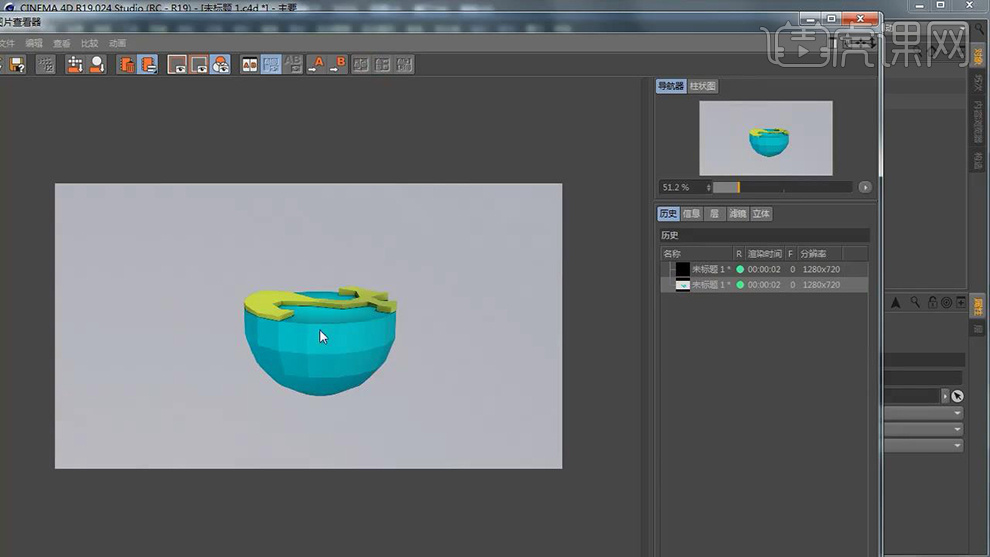
7.切换到【正视图】;选择【网格】-【创建工具】-【多边形画笔】,绘制“山”;回到【透视图】,选择【面】模式,按【Ctrl】拖拽出厚度;将它【缩小】并【旋转】调整到合适的位置。

8.按【Ctrl】将“山”【复制】一个,使用【缩放工具】缩小;按【Ctrl】再将“山”【复制】一个,使用【缩放工具】缩小,调整位置;将【材质4】【拖拽】给“山”。

9.新建【圆柱】,调整【高度分段】9【旋转分段】10;【删除】它们的【平滑标签】;将“圆柱”【转为可编辑对象】,选择【面】模式,选择一个面,按【Ctrl】拖拽出一个厚度,再【拖拽】出一个厚度向上移动。

10.使用以上同样操作,继续制作树枝;按【T】将树【缩小】并调整到合适位置,【旋转】调整角度;按【Ctrl】复制出一个,【旋转】调整角度并【缩小】;再【复制】一个,进行调整。
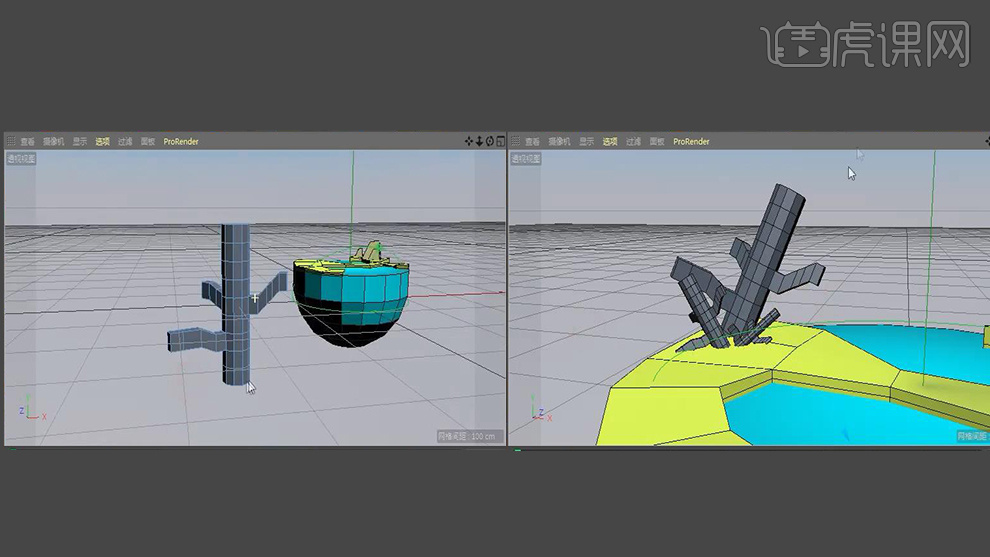
11.新建【球体】,按【T】拉长球体,【删除】平滑标签,降低【分段】14,移动到合适位置并调整大小;【复制】一个,调整到其它树枝上面;使用同样操作方法,为其它树枝添加树叶;将绿色【材质】【拖拽】给树叶,将黄-棕色【材质】【拖拽】给树干。

12.新建【球体】,按【T】压扁球体,降低【分段】15;新建【胶囊】,移动到球体下面;将它【缩小】放在合适的位置;按【Ctrl】复制一个,移动并缩小;为它们【添加】【材质2】;打开【渲染设置】打开【全局光照】、【环境吸收】;点击【渲染】,查看效果。
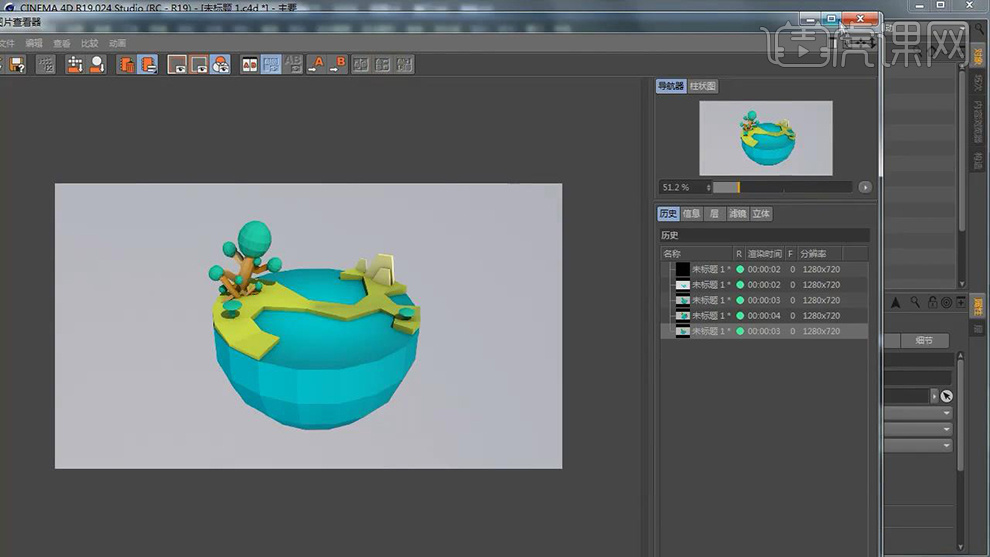
13.新建【摄像机】,【右击】选择【C4D标签】-【保护】;【选择】所有的模型,按【Alt+G】编组,【右击】选择【C4D标签】-【合成】,在属性选择【对象缓存】,勾选【启用】;选择【渲染设置】-【多通道渲染】-【对象缓存】,勾选【多通道】;点击【渲染】,选择【保存】,【命名】“立夏”。
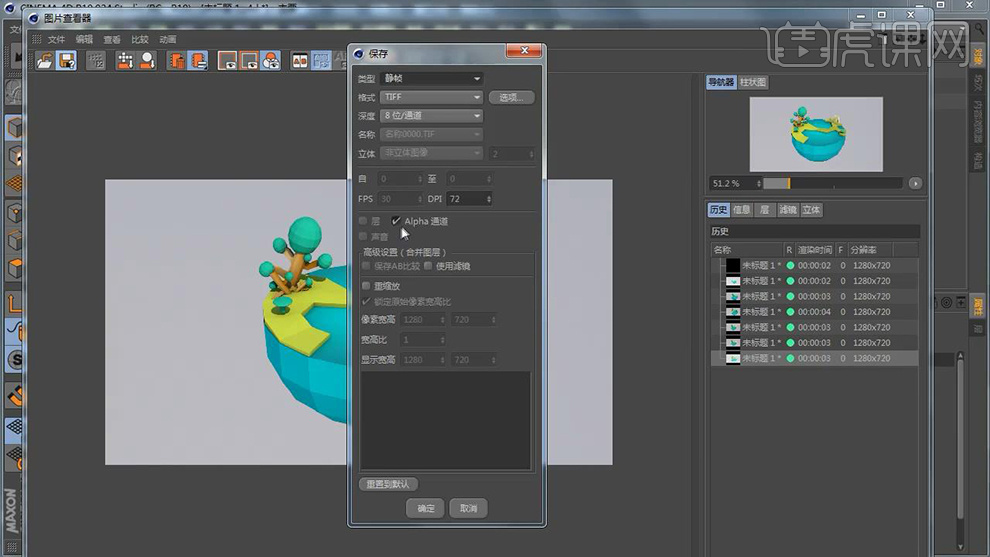
14.打开【PS】;将“立夏”素材【拖拽】到PS中;选择【通道】面板,在“对象缓存”按【Ctrl+单击缩略图】调出选区;按【Ctrl+J】复制,使用【移动工具】【拖拽】到“立夏.PSD”中。

15.按【Ctrl+T】缩小,稍微【旋转】一下;【选择】其它图层,按【Ctrl+G】编组;将“图层10”【居中对齐】;按【Ctrl+M】曲线,调整曲线如图。
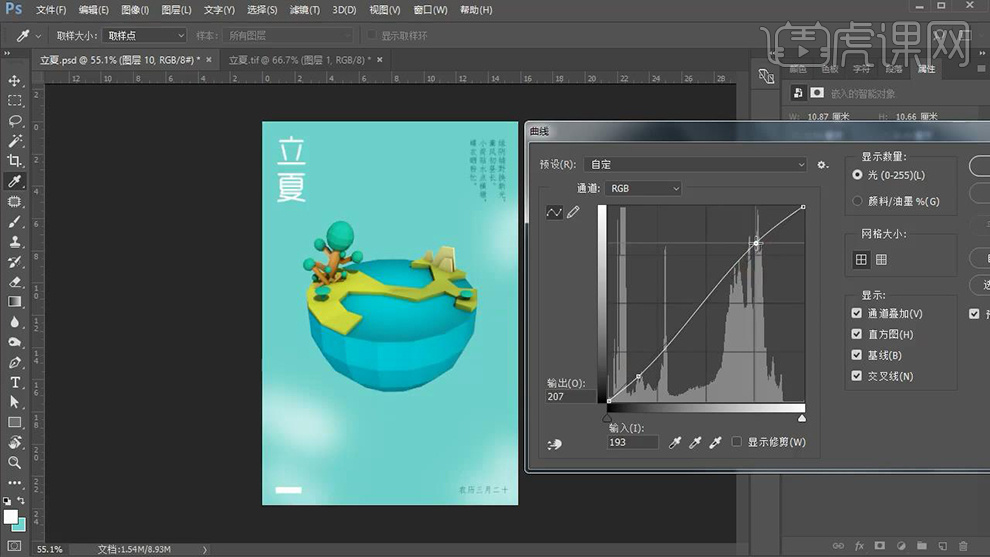
16.按【Ctrl+U】色相/饱和度,调整【饱和度】+1【明度】+12。
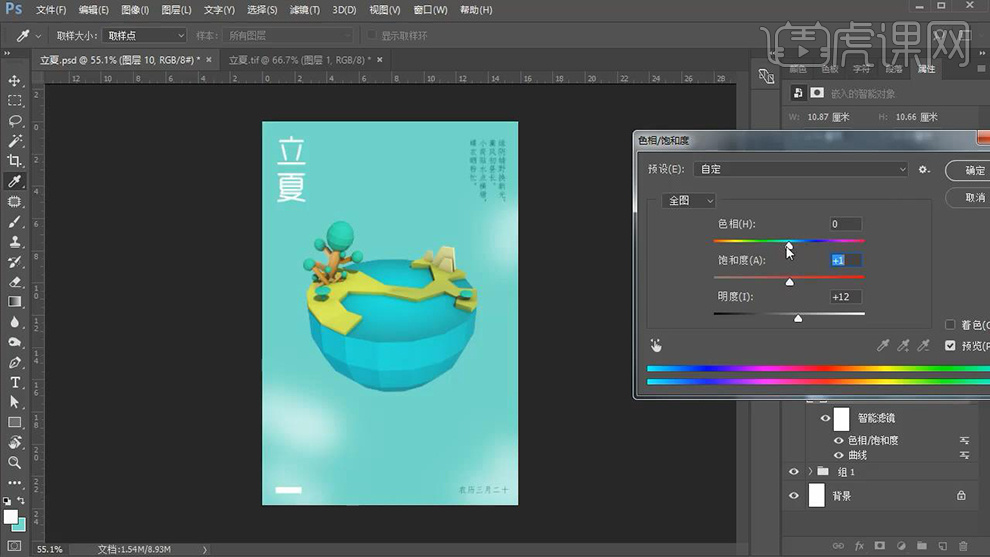
17.使用【钢笔工具】选择【形状】,勾勒水面,调整【填充颜色】比背景色亮;使用【钢笔工具】勾勒另一边水面。
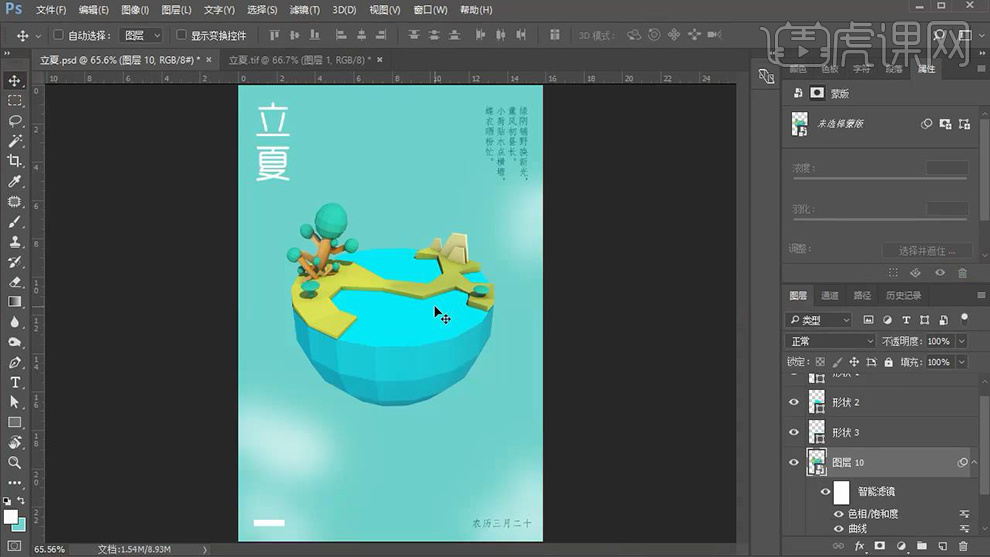
18.【选择】“水面”层【右击】选择【栅格化图层】,使用【减淡工具】涂抹出水面高光,【加深工具】涂抹边角的暗部。
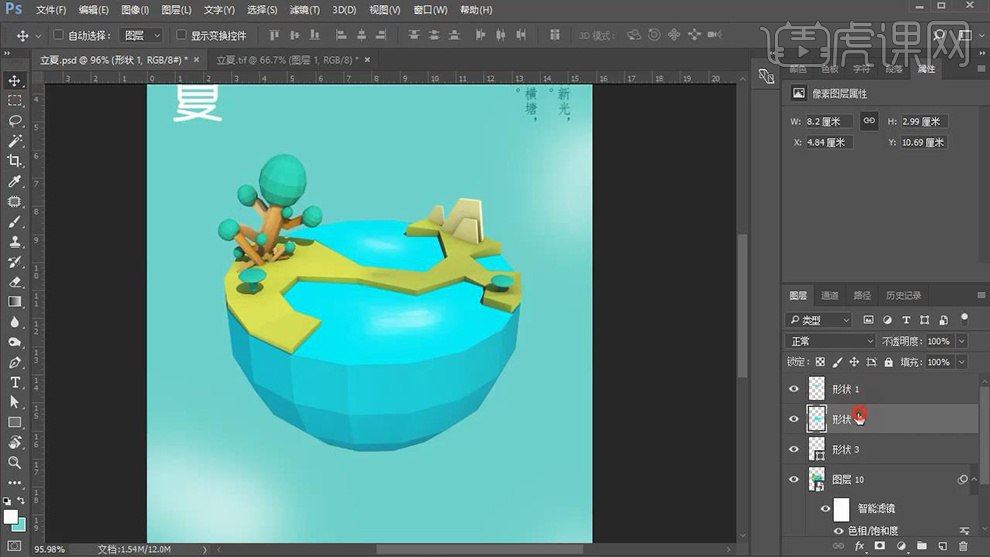
19.使用125号【画笔】,降低【不透明度】10%【颜色】白色,在“形状1”“形状2”上涂抹;使用柔边【画笔】,降低【不透明度】绘制波浪线;使用【加深工具】将亮的部分涂抹压暗。
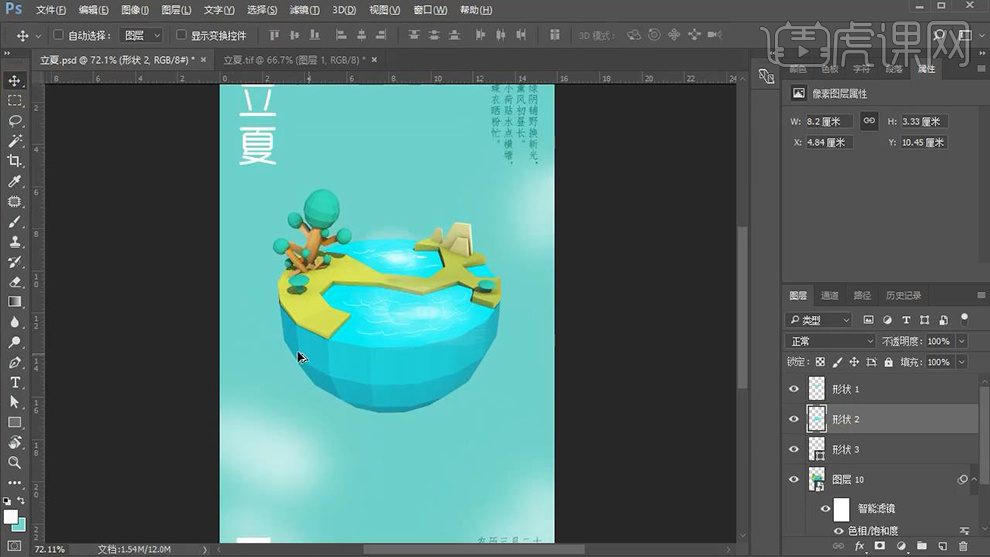
20.在最上面【新建图层】,使用白色【画笔】绘制高光,降低图层【不透明度】42%;在“图层10”上面【新建图层】,按【Alt+鼠标左键】剪切蒙版,使用青色【画笔】涂抹球体下部,降低图层【不透明度】65%;【选择】所有层,按【Ctrl+G】编组,【命名】“模型”。
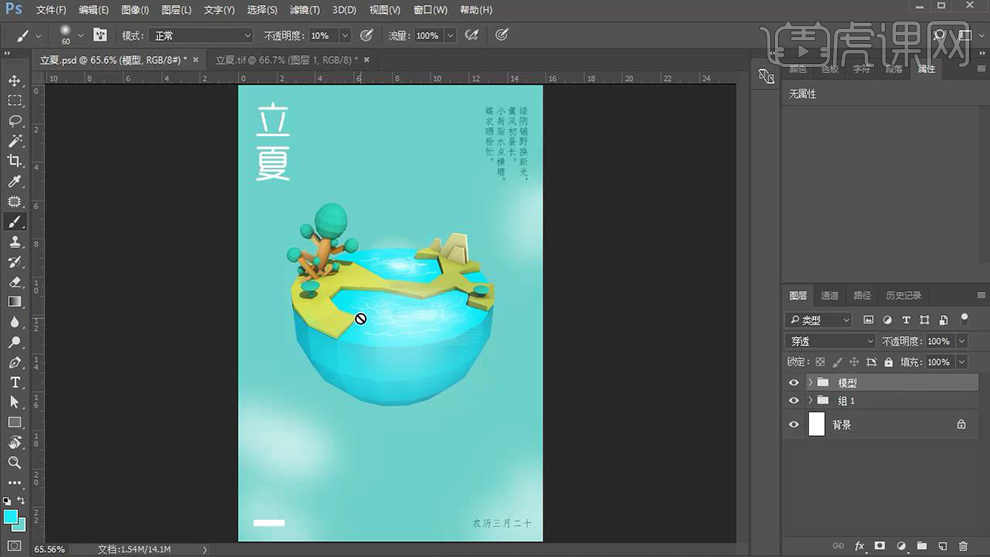
21.将“小人”素材【拖拽】到画布中;使用【钢笔工具】选择【形状】,绘制小人头发,【填充颜色】黑色;使用【钢笔工具】绘制面部和身体,调整【填充颜色】浅黄色。
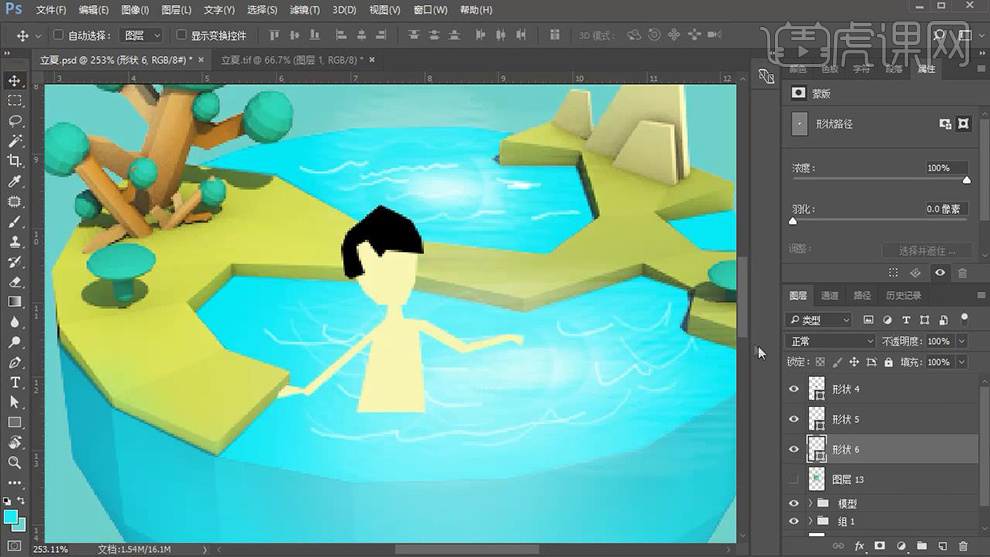
22.使用【钢笔工具】绘制小人的衣服,调整【填充颜色】紫色;【选择】所有形状层,按【Ctrl+G】编组;按【Ctrl+T】放大并调整位置;【新建图层】,使用黑色【画笔】绘制小人的眼睛和嘴巴;使用粉红色【画笔】降低【不透明度】10%,绘制小人腮红。
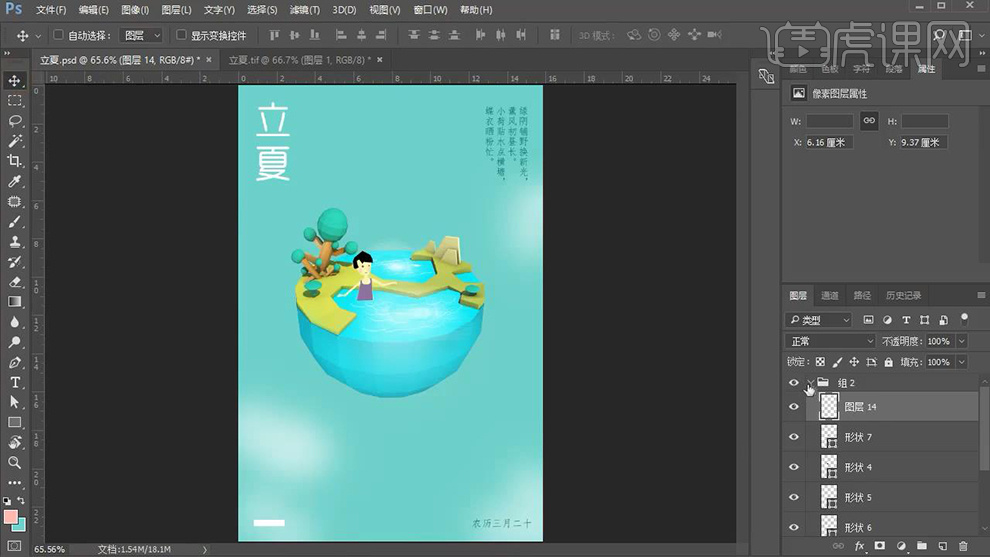
23.【选择】“组2”,按【Ctrl+J】复制,按【Ctrl+T】并【右击】选择【垂直翻转】,向下移动并压扁,制作小人的倒影;降低图层【不透明度】18%。
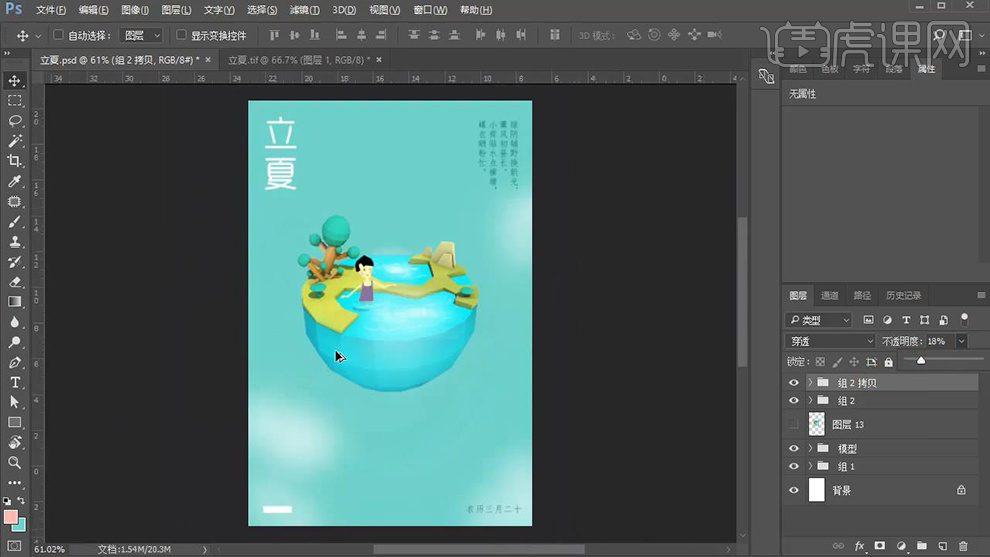
24.使用【钢笔工具】绘制小山,调整【填充颜色】绿色;按【Alt】移动并复制,按【Ctrl+T】缩小;再【复制】几个小山,调整【填充颜色】浅绿色。
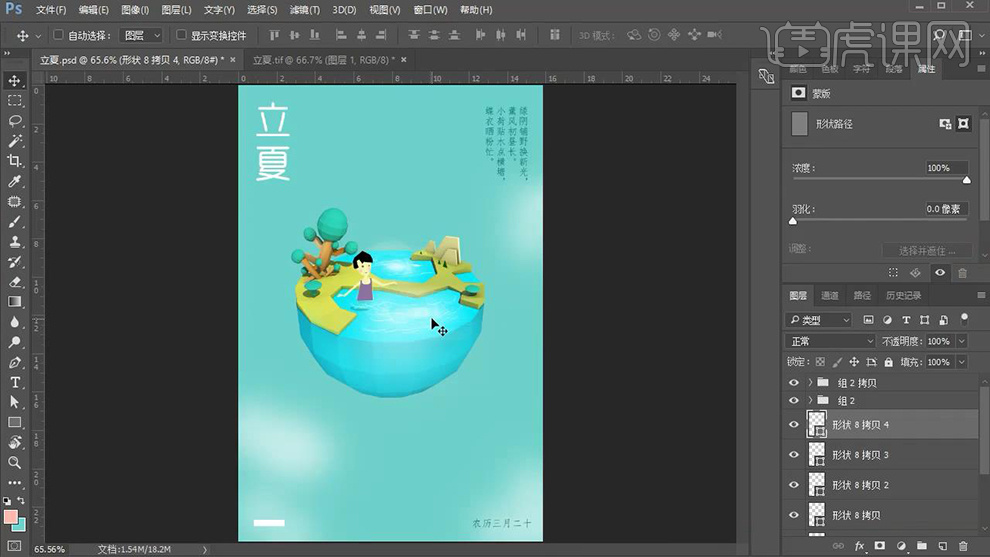
25.使用【椭圆工具】绘制大圆,调整【填充颜色】白色;添加【图层蒙版】,使用黑色【画笔】降低【不透明度】10%,涂抹需要露出的地方;使用白色【画笔】涂抹圆的高光部位。
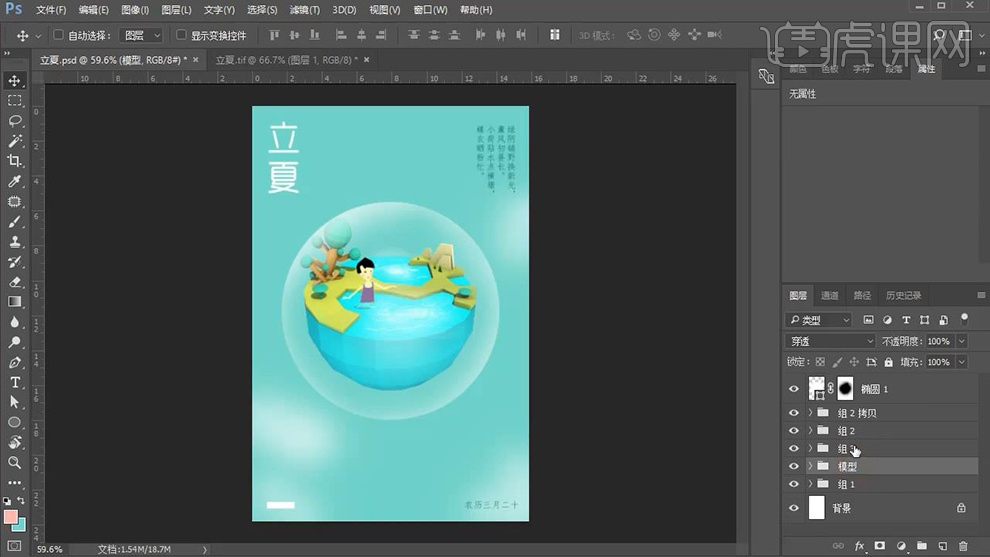
26.【选择】所有层,按【Ctrl+G】编组;使用【钢笔工具】绘制后面的白云,【填充颜色】白色。
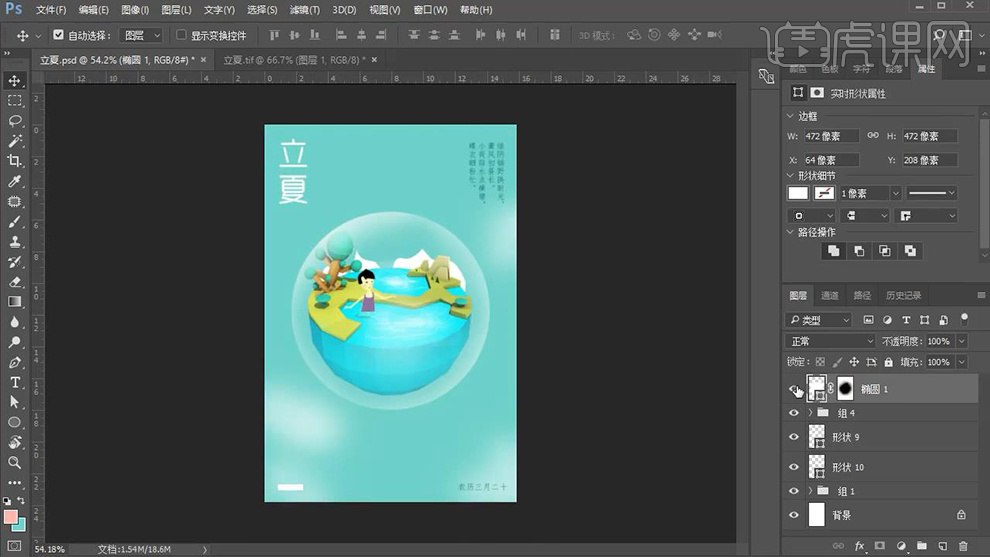
27.按【Ctrl+Shift+Alt+E】盖印图层;选择【滤镜】-【滤镜库】,选择【颗粒】调整【强度】8,再选择【纹理化】调整【纹理】画布,【缩放】64%【凸现】2;点击【确定】。

28.最终效果如图所示。